Última atualização em

Existem muitos aplicativos não comercializados como aplicativos de “anotações” no Android, que fazem o trabalho muito melhor do que qualquer um listado na Google Play Store.
Se você já passou pela infeliz situação em que procurou os melhores aplicativos de anotações para Android, então sabe como a seleção é sombria.
O fato é que a maioria dos aplicativos de anotações para Android na Google Play Store são pateticamente simples, sem recursos úteis e não valem o tempo que leva para baixá-los.
Felizmente, existem muitos outros aplicativos não comercializados como aplicativos de "anotações", que fazem o trabalho muito melhor do que qualquer um listado na Google Play Store. Neste artigo, você verá os melhores aplicativos que deve usar em seu Android sempre que precisar capturar notas importantes rapidamente.
1. The Notes App
Há apenas um aplicativo de notas que vale a pena mencionar que está listado como um aplicativo de anotações para Android na Google Play Store. Esse é o aplicativo Notes apropriadamente chamado de Jacob Ras.
Se você está procurando um aplicativo muito simples que permite capturar e organizar notas importantes rapidamente, este é o suficiente. Ele também faz isso com uma interface que não parece ter sido projetada na década de 1990 usando o MySpace como modelo.
Ao abrir o aplicativo pela primeira vez, você verá sua janela principal de Notas, que contém todas as suas notas desorganizadas que você capturou. Você pode capturar novas notas tocando no vermelho + ícone no canto inferior direito.
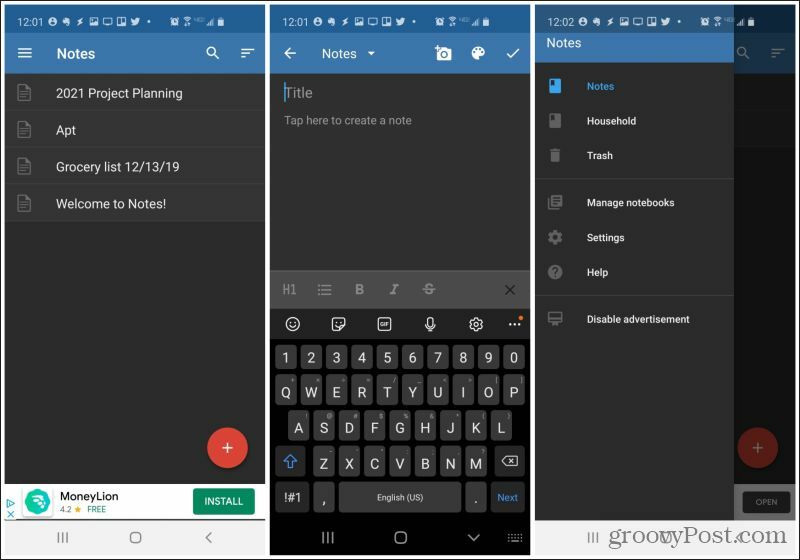
A janela de anotações inclui a capacidade de capturar:
- Texto
- Imagens do seu telefone
- Fotos capturadas com sua câmera
- Modifique rapidamente a cor do texto
- Opções de formatação, como negrito e itálico, listas, cabeçalhos e tachado
Deve-se observar que não há uma opção rápida para criar listas de verificação com caixas de seleção.
Organizar notas é muito fácil. Ao criar uma nota pela primeira vez, você pode atribuí-la a um bloco de notas existente ou selecionar Novo Notebook para criar um novo.
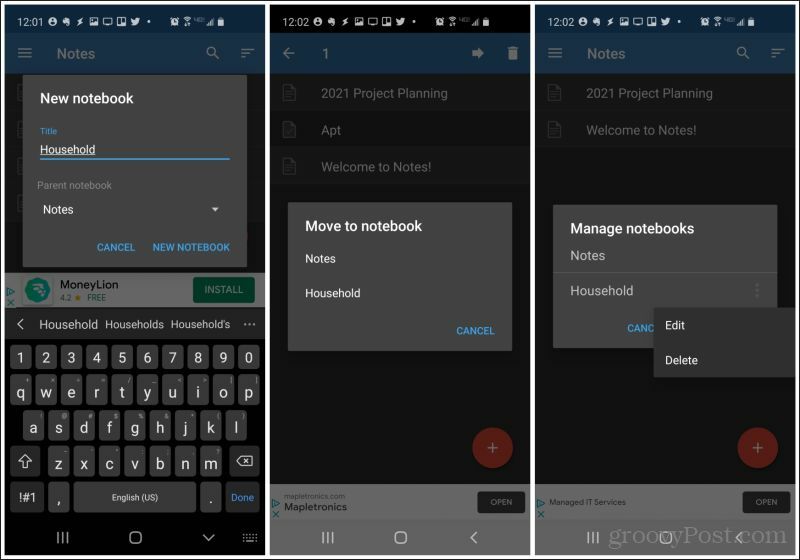
Também é muito simples mover notas entre blocos de notas, mantendo pressionada a nota e selecionando a seta para a direita na parte superior da janela. Você pode então escolher o bloco de notas para o qual mover a nota. Gerencie blocos de notas mantendo-os pressionados e editando seu nome ou excluindo-os.
Baixar notas para Android.
2. Samsung Notes
Você não precisa ter um dispositivo Samsung para usar o aplicativo Samsung Notes. E isso é bom porque é um dos aplicativos de anotações para Android mais funcionais que existe.
Em vez de organizar as notas neste aplicativo por “bloco de notas”, você realmente as classifica por categoria. Para criar uma nova nota, basta tocar no pequeno vermelho + ícone no canto inferior direito da janela principal do aplicativo.
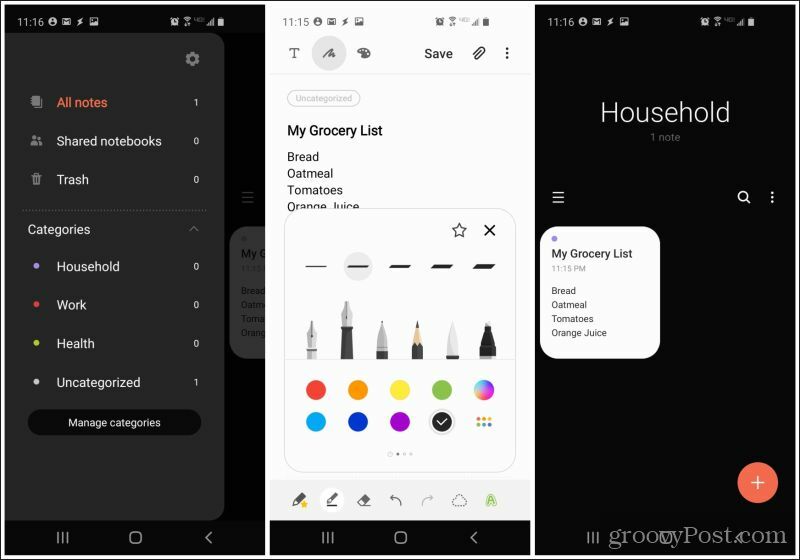
A janela de edição de notas é muito mais funcional do que a maioria dos aplicativos de anotações existentes e inclui:
- Entrada de texto
- Desenho com dedo ou caneta
- Paleta de cores para texto
- Anexar arquivos
- Opções de formatação de texto completo
- Todas as listas, incluindo listas de caixas de seleção
Você pode ver pequenas visualizações de cada nota capturada na janela principal de notas. Toque no menu no canto superior direito para ver todas as categorias e exiba-as para ver suas listas organizadas de notas.
Baixe Samsung Notes para Android.
3. OneNote Mobile
Se você já usou Microsoft OneNote no seu PC, então você sabe como é útil. Esse também é o caso da versão móvel.
Você pode criar quantos blocos de anotações desejar, selecionando o ícone + no topo da lista de blocos de notas. Dentro de um bloco de notas, toque no ícone + no topo da lista de Seções para criar uma nova seção (pense na guia) dentro desse bloco de notas.
Dentro de cada seção, você pode criar novas notas.
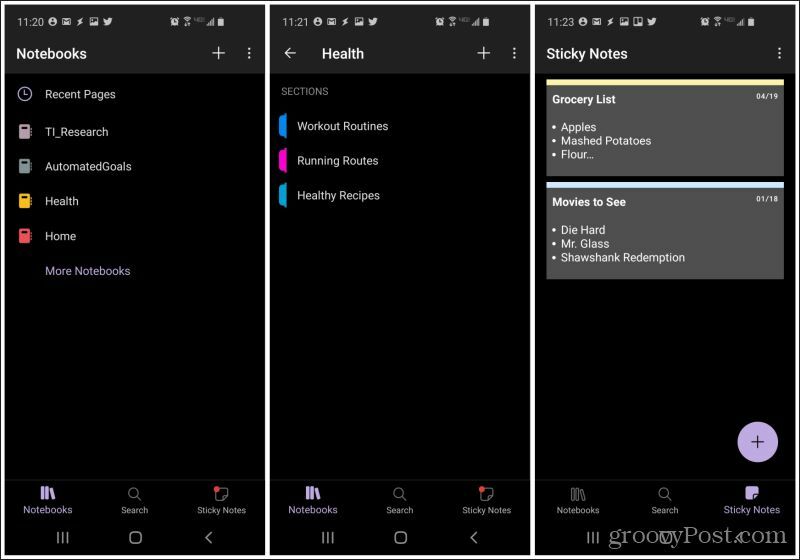
Fazer anotações no OneNote para celular é provavelmente uma das experiências de anotações mais funcionais que você terá no Android.
Os recursos aqui incluem:
- Entrada de texto ou desenho com uma caneta
- Recursos de formatação de texto completo
- Imagens do seu telefone ou câmera
- Anexar arquivos
- Crie listas de verificação ou outras listas
- Capture um gravação de voz rápida
- Insira links da web
Além disso, se você é uma daquelas pessoas que não consegue viver sem a abordagem de notas adesivas do Google Keep para anotações, o OneNote oferece uma seção de notas adesivas. Aqui você pode adicionar notas adesivas rápidas a uma tela dedicada apenas a elas.
Nota: Você notará que o Google Sticky Notes não está incluído nesta lista. Isso ocorre porque o consideramos muito limitado em recursos e não é fácil o suficiente para organizar notas.
Baixe o Microsoft OneNote para Android.
4. Microsoft Office 365
Outra solução útil da Microsoft para fazer anotações é o aplicativo Office 365. Embutidos neste aplicativo estão aplicativos que permitem capturar rapidamente notas (Notas), imagens (Lens) ou documentos completos (Documentos).
Quando você toca no vermelho + ícone na parte inferior do aplicativo, você verá uma opção para escolher um destes três.
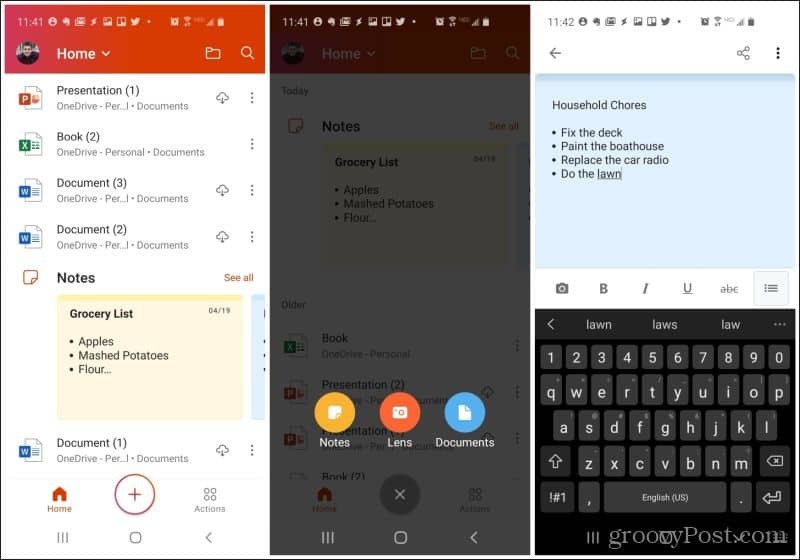
Toque em Notas ícone e digite suas notas. A entrada de texto de notas neste aplicativo inclui os seguintes recursos:
- Alterar a cor de fundo da nota
- Recursos de formatação de texto completo (incluindo tachado)
- Listas com marcadores (mas não numeradas ou listas de verificação)
- Capture imagens de seu telefone ou câmera
A seção de notas do aplicativo contém uma lista completa de suas notas capturadas.
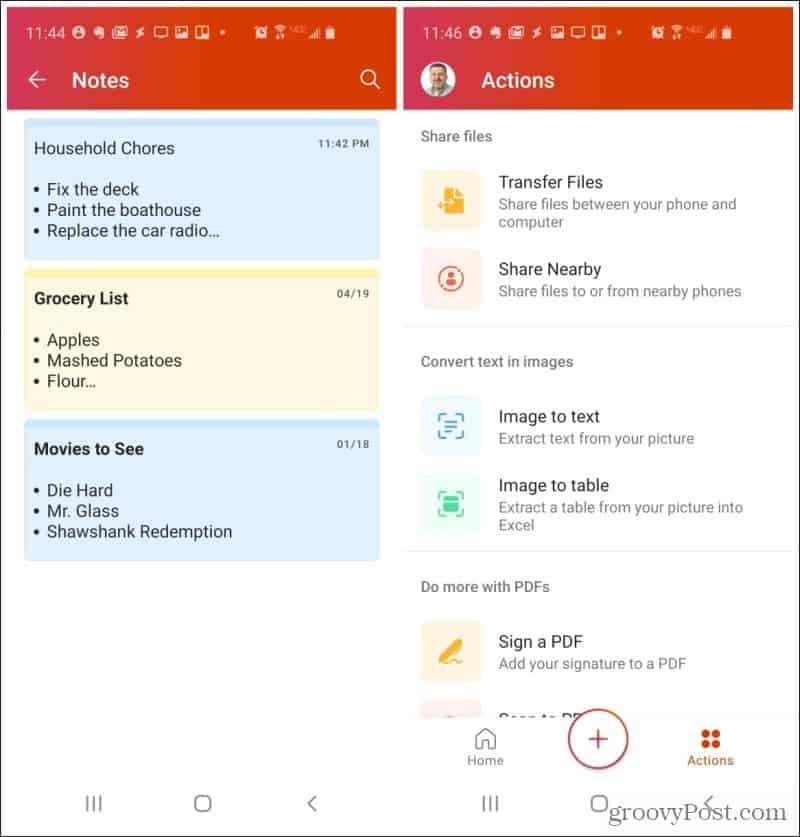
Outras ações úteis que você pode fazer dentro do aplicativo Office 365 incluem a transferência ou compartilhamento de arquivos com seu computador ou telefones próximos, extraindo texto de imagens, gerenciando documentos PDF e digitalizando QR códigos.
Baixe o Microsoft Office 365 para Android.
5. documentos Google
Nenhuma lista de aplicativos de anotações para Android estaria completa sem a menção de documentos Google. De qualquer forma, um Documento Google é um exagero quando se trata de tomar notas, mas quando é tão fácil capturar um novo Documento Google em um aplicativo móvel, por que se contentar com uma ferramenta de entrada de texto reduzida?
Facilidade é o objetivo do aplicativo Google Docs. Depois de abri-lo, você verá a capacidade de criar um novo documento tocando no + ícone no canto inferior direito da tela.
Idealmente, você deve criar uma nova pasta para suas notas móveis e, em seguida, criar subpastas dentro dela para organizar as notas em categorias. Você pode fazer isso tocando no ícone de pasta no canto superior direito da tela, abrindo o Google Drive e criando as pastas para onde deseja que suas anotações sejam colocadas.
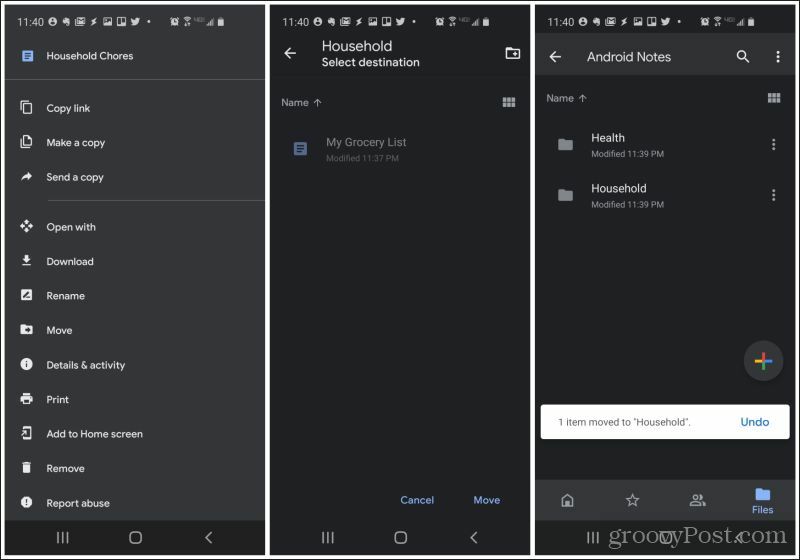
Você pode mover notas facilmente abrindo o documento, tocando nos três pontos no canto superior direito da tela e selecionando Mover. Selecione a pasta para a qual deseja mover a nota.
Dentro do aplicativo Google Drive, quando você seleciona o + ícone, você não está limitado ao Google Docs. Você também pode criar novas planilhas, slides e muito mais.
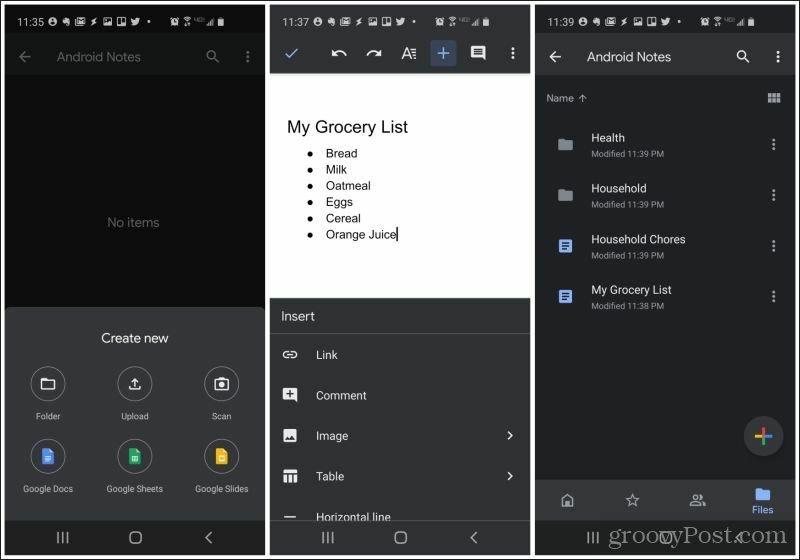
Editar um documento oferece muito mais funcionalidade no Google Docs do que qualquer outro aplicativo de anotações que você possa baixar para Android.
Esses incluem:
- Conjunto completo de recursos de formatação de texto
- Adicionar links
- Anexar arquivos
- Adicione imagens de seu telefone ou câmera (ou Google Drive)
- Crie listas (sem listas de verificação)
- Adicionar tabelas
- Insira quebras de página, números de página e notas de rodapé
Depois de começar a usar o Google Docs para fazer anotações em seu telefone, você provavelmente não procurará outra alternativa.
Baixar documentos Google ou Google Drive para Android.
6. Google Tasks
Se você descobrir que a maioria das suas anotações envolve a criação de listas, não há como errar ao usar o aplicativo Google Tasks.
No Google Tasks, você cria uma nova “tarefa” selecionando o ícone + na parte inferior da tela.
É muito simples adicionar apenas um nome de tarefa e, em seguida, fazer todas as suas notas na seção de descrição da tarefa.
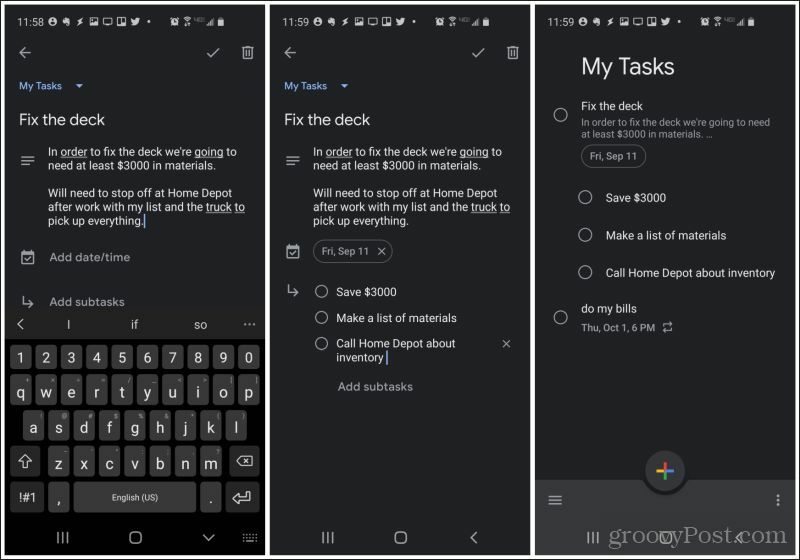
Sempre que abrir o aplicativo Google Tasks, você verá todas as suas notas listadas na tela principal.
Para levar isso para o próximo nível, considere aproveitar as vantagens do recurso de subtarefas selecionando Adicionar subtarefas na janela de tarefa original.
Use subtarefas para organizar coisas menores que você precisa fazer como parte de sua nota. Eles também aparecerão na tela principal recuada sob a tarefa principal.
É uma maneira criativa de usar o Google Tasks como um aplicativo de anotações, mas depois de começar a capturar anotações dessa forma, você pode preferir em vez de um aplicativo de anotações padrão.
Faça download do Google Tasks para Android.
7. Evernote
Por último, mas não menos importante, é Evernote. Este é um dos mais populares aplicativos de anotações para PCs desktop.
Portanto, é lógico que também seria um excelente aplicativo móvel para anotações.
Você pode organizar todas as suas notas no Evernote em Notebooks, acessíveis no menu da tela principal. Crie quantos blocos de anotações quiser tocando no verde + ícone na lista de Notebooks.
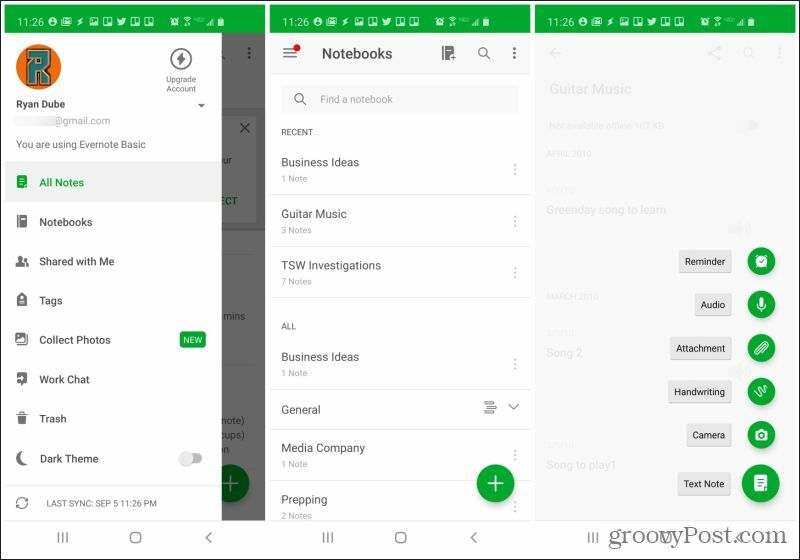
Você notará que pode adicionar mais do que apenas notas de texto. No aplicativo Evernote, você pode adicionar qualquer um dos seguintes aos seus blocos de notas:
- Notas de texto
- Lembretes rápidos (com notificação)
- Grave clipes de áudio com sua voz
- Anexe arquivos do seu telefone
- Adicione uma nota manuscrita com o dedo ou caneta
- Capture uma imagem de sua câmera
Fazer anotações no Evernote também é completo.
- Funcionalidade de formatação de texto completo
- Todas as listas, incluindo listas de verificação
- Recuar linhas ou parágrafos
- Incluir rótulos ou lembretes com a nota
- Anexar arquivos
- Capture imagens de seu telefone ou câmera
O Evernote também oferece acesso a uma biblioteca completa de modelos de notas, para que você não precise começar do zero.
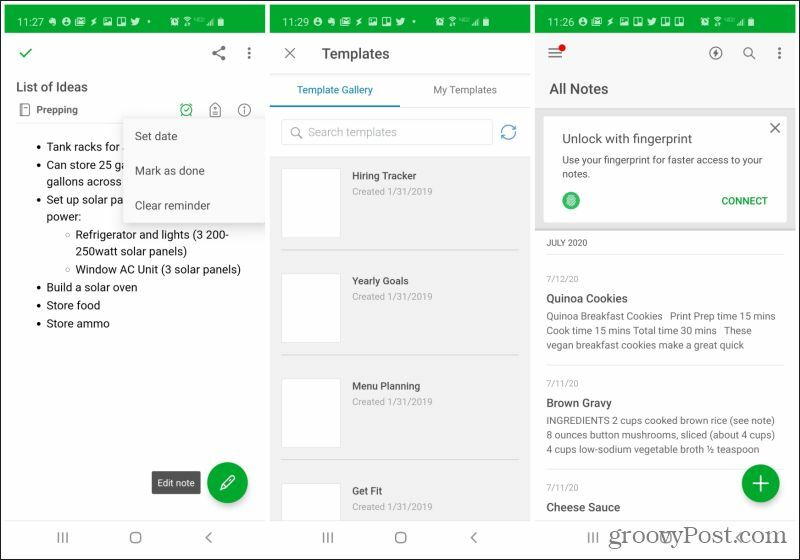
De todos os aplicativos de anotações nesta lista que recomendamos, há apenas dois que realmente se destacam do resto.
Baixe Evernote para Android.
Um deles é obviamente o Evernote, simplesmente por causa da facilidade de uso e como inclui todos os recursos que você encontra em qualquer outro aplicativo. O outro é o OneNote, por causa da facilidade de organizar notas e como é fácil manter uma biblioteca gigante de notas organizadas em muitos blocos de anotações com sua própria lista de seções.
Então, por que escolher um aplicativo de anotações para Android coxo, quando você pode intensificar seu jogo com qualquer um dos aplicativos completos acima que permitem fazer anotações em seu Android, e muito mais?
